ممکن است بخواهید به جای تایپ تکتک سؤالات، یک PDF که حاوی سؤالات و گزینههای آن است را در ابتدای آزمون به کاربر نمایش دهید و از کاربر بخواهید که پاسخها را در تستا ثبت کند.
برای این کار دو راه دارید:
۱- راه بهتر: استفاده از امکان جدید که در آپدیت ۳.۴.۱ تستا فراهم شده:
برای آشنایی با این امکان، این مطلب را مشاهده نمایید:
خلاصه مراحل: از طریق کنترل پنل سایت خود (File Manager) فایل PDF را به پوشه uc که در روت تستا قرار دارد آپلود کنید. سپس در مشخصات آزمون، در فیلد «متن بالای سؤالات» نام و پسوند فایل را به صورت زیر وارد کنید: {x.pdf}
توجه: در نام فایل PDF، فقط و فقط از حروف کوچک انگلیسی و عدد و آندرلاین استفاده کنید. هیچ کاراکتر دیگری (به ویژه، حروف فارسی و Space نباید در نام استفاده شود)
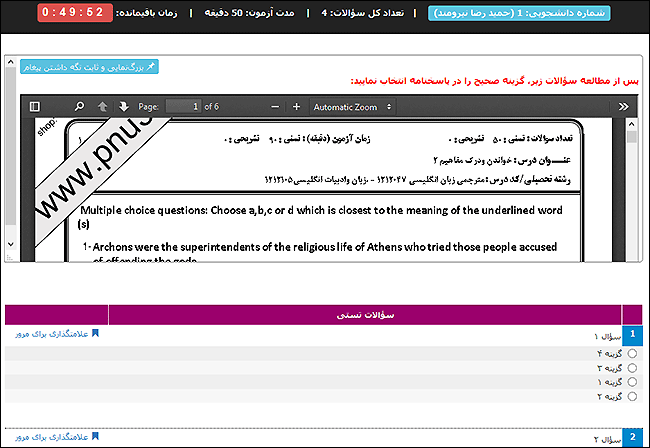
هشدار: اگر کاربران شما روی سیستم خود Internet Download Manager (IDM) داشته باشند، PDF به جای نمایش، دانلود خواهد شد. بنابراین بهتر است با روش دوم نیز یک لینک در انتهای پیغام بالای آزمون بگذراید به این صورت: کاربر گرامی، اگر PDF سؤالات نمایش داده نمیشود، برای مشاهدهی آن اینجا کلیک کنید…
۲- راه قدیمی: برای این کار:
– فایل PDF را در پوشه uc سایت خود آپلود کنید.
– یک آزمون تعریف کنید و در بخش «پیغام بالای آزمون» یک لینک به آن PDF قرار دهید. به طور مثال بنویسید: «دانشجوی گرامی، برای دانلود سؤالات آزمون اینجا کلیک کنید.» و عبارت «اینجا کلیک کنید» را به آن PDF لینک بدهید تا با کلیک روی آن، PDF دانلود شود.
— توجه: حتماً لینک را طوری تنظیم کنید که در پنجره جدید باز شود وگرنه کاربر با کلیک روی آن لینک از آزمون خارج میشود!
— باید تستای شما به ۳.۴ آپدیت شده باشد تا این فیلد را ببینید. (اگر نمیخواهید آپدیت کنید، میتوانید این لینک را در متن سؤال اول قرار دهید…)
– پس از اینکه آزمون را تعریف کردید، شروع به تعریف سؤالات کنید. فقط دقت کنید که نیازی نیست در هنگام تعریف سؤالات، متن سؤال یا متن گزینهها را تایپ کنید. برای متن سؤال، فقط بنویسید: «سؤال اول» و برای گزینهی اول بنویسید: «الف» و به همین صورت. و طبق پاسخنامه، گزینه صحیح را تیک بزنید.
در این حالت، داوطلب، متن سؤالات و گزینهها را از روی PDF خواهد دید و پاسخ را در تستا انتخاب خواهد کرد.
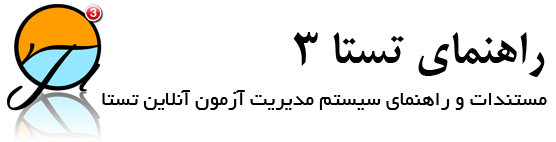
دانش اموزان بعد از آزمون چجوری میتوانند فایل مربوط به سوالات را دانلود کنند؟
با سلام.
از این ترفند استفاده کنید و لینک دانلود فایل را در صفحه نتایج نمایش دهید:
https://help.testa.cc/message